生活不全是光风雯月,绚烂的烟花,还有数不清的一地鸡毛。
1、制作星轨。
星轨就是星星运行的轨迹。实际拍摄星轨比较麻烦。需要准备三脚架,防止相机抖动,固定位置。广角镜头,扩大拍摄范围。有时计的快门线,因为我们要定时每5秒钟拍摄一张照片,连续拍摄几个小时,手工按快门累死。然后把拍下来的照片通过PS堆栈操作,合成一个星轨。
用PS制作星轨就很简单了,下面就来绘制一个星轨。

打开一个星空的素材。执行“Ctrl+J”复制一个图层。

使用“套索工具”圈出底部的区域,执行“Ctrl+J”复制出来,放在下面。

选择上面的星空图层,执行“Ctrl+J”复制一个图层,图层混合模式更改为“变亮”。
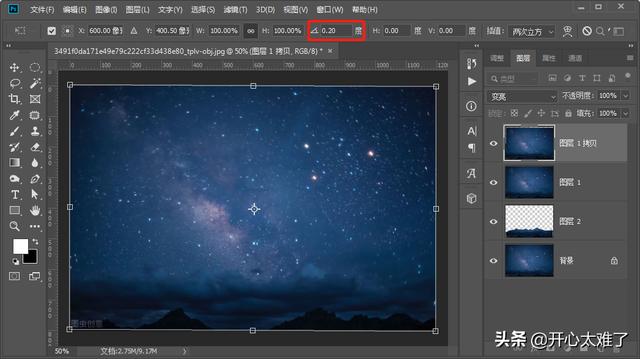
执行“Ctrl+T”变形工具,更改角度为“0.2”。按“回车”键确认。

执行“Ctrl+Alt+shift+T”连续复制。一直按,直到出现图上的效果为止。
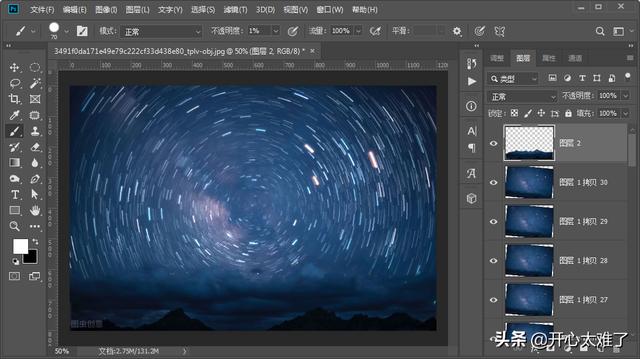
找到一开始套索复制的底部区域图层,执行“Ctrl+shift+]”移动到顶层。

添加图层蒙版,用画笔工具涂抹掉不需要的区域。这样一个星轨就做好了。这个星空的素材不是很好,做出来的效果也不理想。大家可以寻找好看的星空素材,制作更好看的星轨。
2、制作烟花。
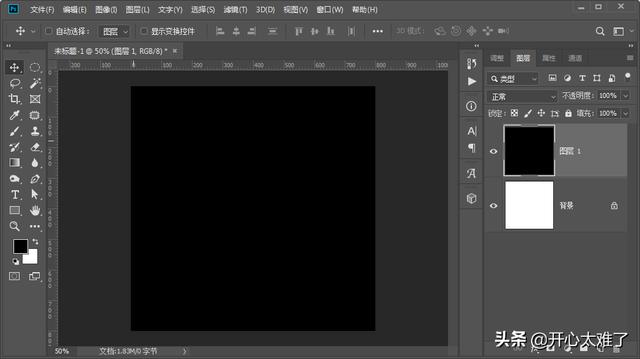
新建图层,前景色设置黑色,按“Alt+delete”给图层填充黑色。
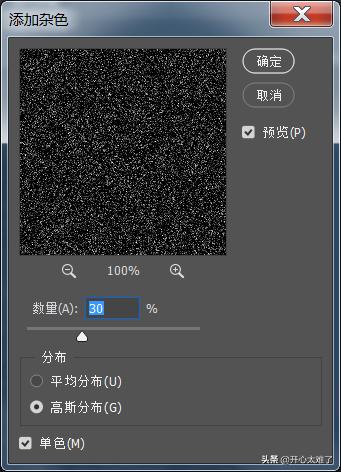
点击菜单栏的“滤镜”、“杂色”、“添加杂色”,数量“30”左右就可以了。
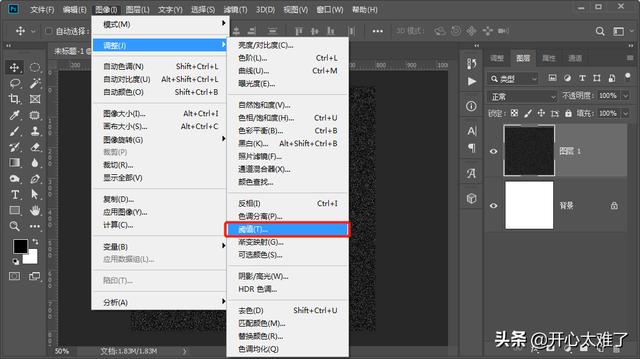
点击菜单栏的“图像”、“调整”、“阈值”。

调整阈值的滑块,减少杂色到合适的数量。

点击菜单栏的“滤镜”、“风格化”、“风”。
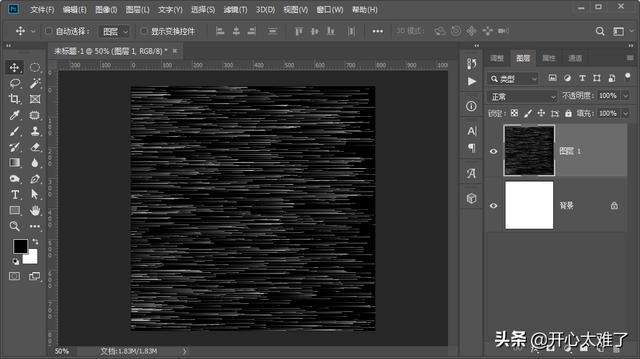
多次重复执行滤镜“风”,可以按“Ctrl+Alt+F”快捷键快速执行。直到画面出现上图的效果。
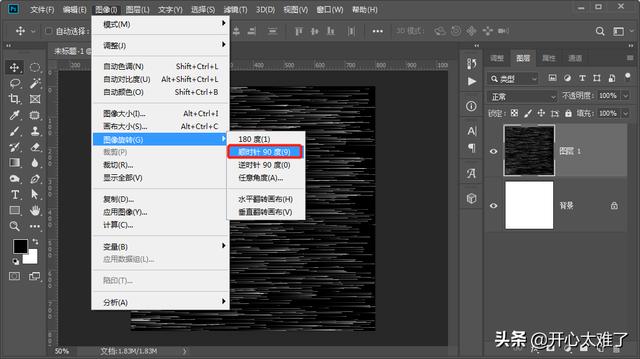
点击菜单栏的“图像”、“图像旋转”、“顺时针90度”,把图像转过来。
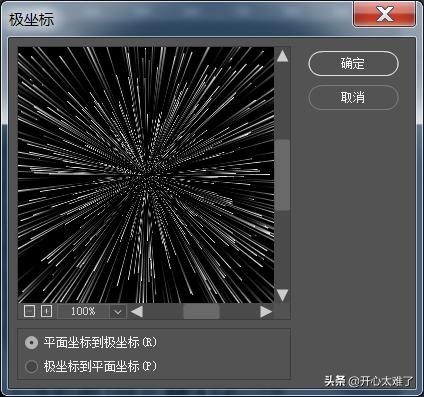
点击菜单栏的“滤镜”、“扭曲”、“极坐标”。
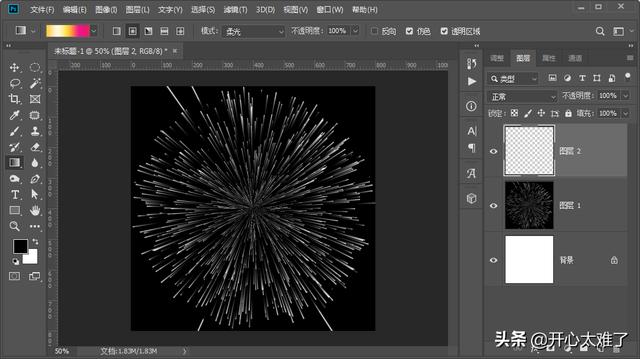
现在烟花的雏形就出现了。新建一个图层,添加渐变。
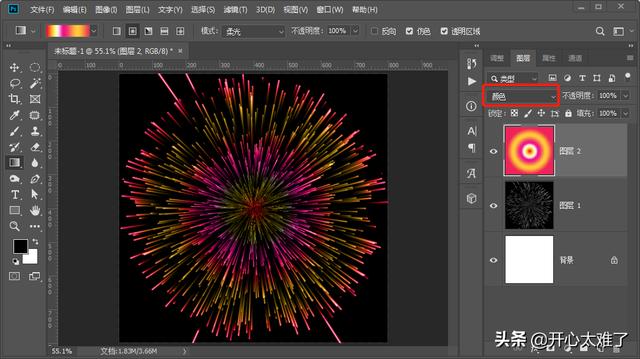
拉一个好看的渐变,选择径向渐变,图层混合模式更改为“颜色”,烟花就制作完成了。
3、制作羽毛。
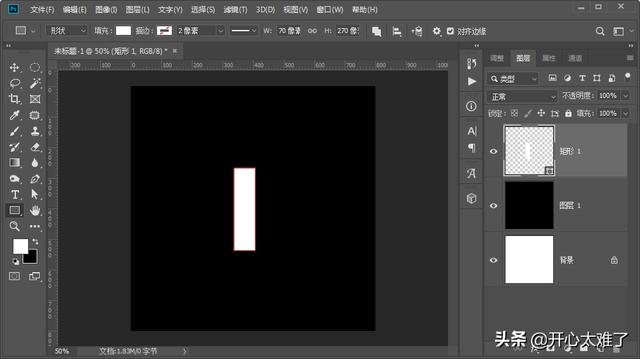
新建图层,填充黑色,使用“矩形工具”绘制一个白色的矩形。
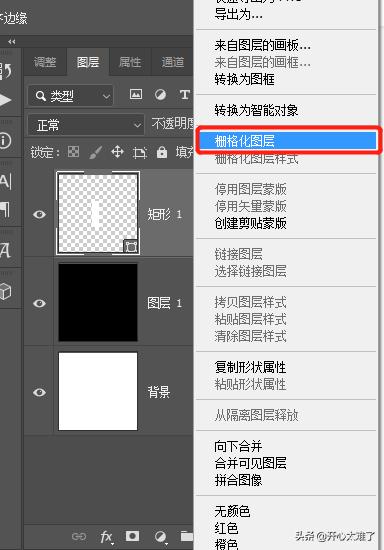
在矩形图层右边按右键,选择“栅格化图层”。
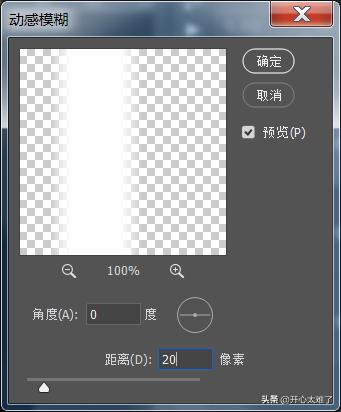
点击菜单栏的“滤镜”、“模糊”、“动感模糊”,角度设置为“0”,距离设置为“20”左右就可以了。
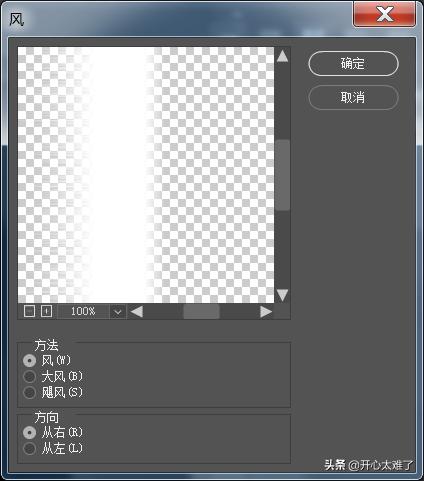
点击菜单栏的“滤镜”、“风格化”、“风”。点击“确定”后返回。
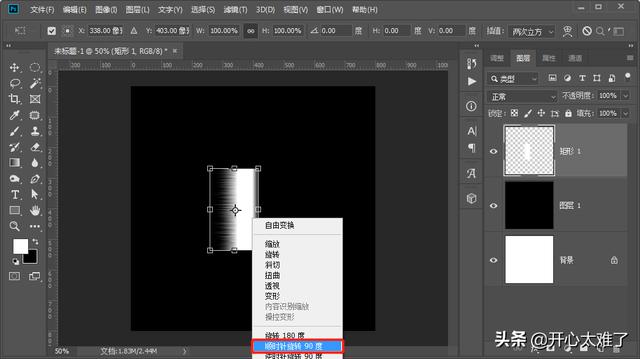
执行“Ctrl+T”自由变形工具,按鼠标右键,选择“顺时针选择90度”。并移动到底部中间的位置。
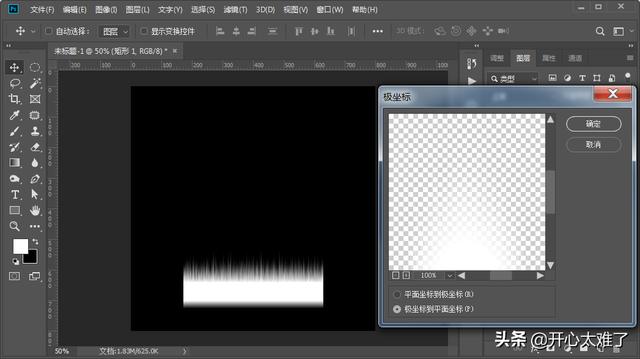
点击菜单栏的“滤镜”、“扭曲”、“极坐标”。选择“极坐标到平面坐标”。

执行“Ctrl+T”变形工具,旋转到合适的角度。

选择“矩形选框工具”截取图形的一部分。

执行“Ctrl+J”两次,复制两个图层出来。隐藏掉下面的图形。
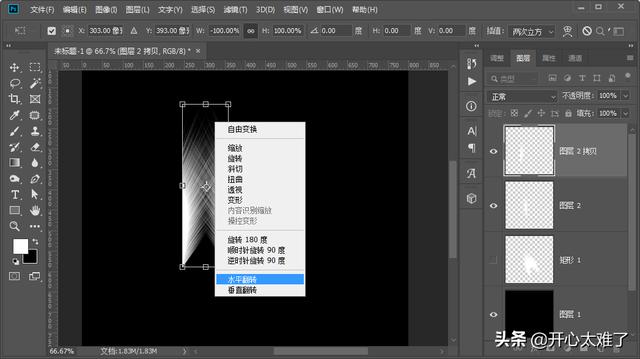
选择其中的一个,执行“Ctrl+T”,按鼠标右键,选择“水平翻转”。
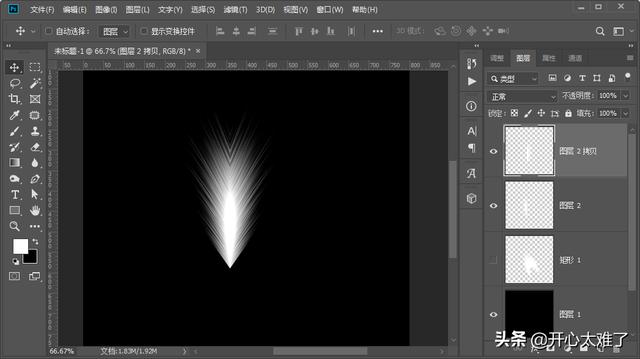
移动到合适的位置,使羽毛对齐,组合成完整的羽毛。
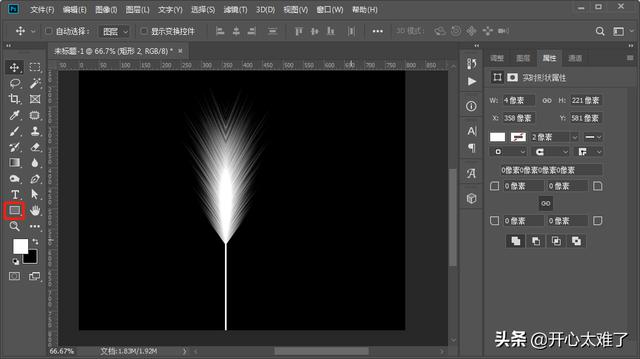
使用“矩形工具”绘制一个毛干。
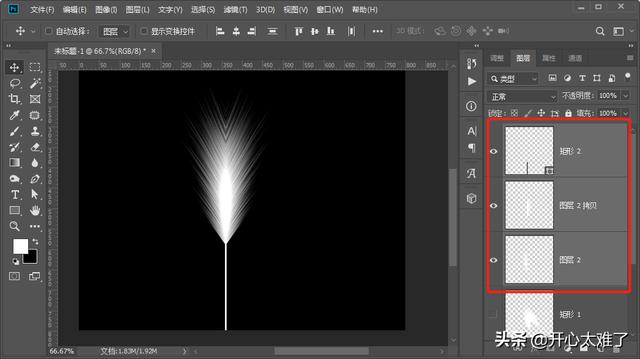
按住“Ctrl”键点击这三个图层,执行“Ctrl+E”合并这三个图层。
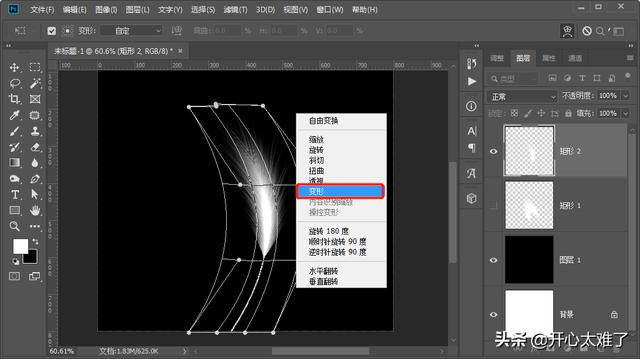
执行“Ctrl+T”工具,点击鼠标右键,选择“变形”。拖动锚点,使羽毛出现弧度。
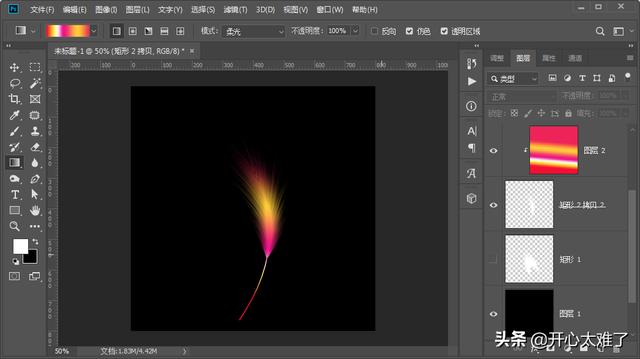
新建空白图层,按住“Alt”键点击两个图层中间的位置,创建“剪贴蒙版”。使用渐变工具给新建的图层拉一个渐变。
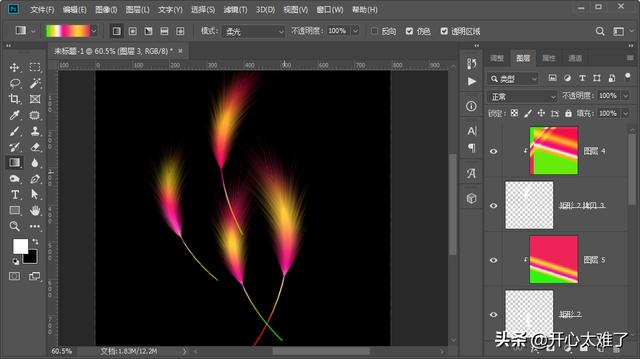
按“Ctrl+J”复制几个羽毛,调整大小、角度和位置,同样在羽毛图层上方新建空白图层,创建剪贴蒙版,填充不同的渐变颜色。这样,好看的羽毛就制作完成了。
绘制的矩形的大小,模糊的程度,都会影响最终的效果,多试几次,一定可以制作成功的。
学到的朋友们点个赞吧。不明白的朋友可以在评论区留言,大家一起学习,一起进步。




